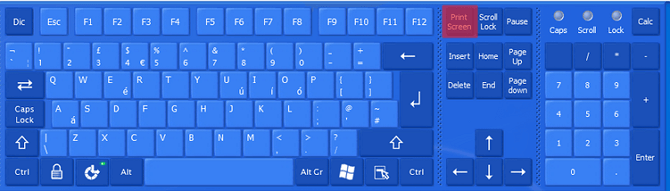5 manieren om eenvoudig een screenshot te maken op een Xiaomi-mobiel, genoeg met deze toetscombinaties!
Een screenshot of screenshot is een manier om een screenshot van een weergavescherm te maken om er een afbeelding van te maken. Screenshot helpt u informatie op te slaan in de vorm van afbeeldingen. U kunt de resultaten openen door uw galerij te openen. Als een foto, screenshot kan u helpen informatie via foto's over te brengen.
Xiaomi met MIUI biedt verschillende manieren om dit te doen screenshot. Inderdaad, niet alle Xiaomi-telefoons gebruiken MIUI. Er zijn ook mensen die ROM implementeren ontwikkelen van Google als Android One. Maak je echter geen zorgen. Alle Xiaomi-telefoons ondersteunen deze functie screenshot. U kunt hieronder verschillende manieren proberen om een screenshot van Xiaomi te maken.
5 manieren om Xiaomi te screenen
Hier leg ik enkele manieren uit die je op je Xiaomi-mobiel kunt proberen om te doen screenshot. Xiaomi ontwikkelt zich erg snel, dus misschien niet op alle manieren screenshot dit kunt u doen met uw Xiaomi-mobiel. Er zijn verschillende factoren die dit veroorzaken, zoals verschillen in het type HP, HP-kwalificaties, MIUI en andere.
1. Screenshot met Google op de meldingsbalk
Hieronder volgen de stappen screenshot te gebruiken toogle op meldingsbalk.
1. Open de pagina of scherm die je wilt screenshot of maak een foto. In onderstaande figuur neem ik de voorbeeldpagina aan de browser over filmtijden voorscreenshot.

2. Raak het scherm in het gebied aan de status de baren sleep of veeg vervolgens naar beneden (veeg naar beneden) zodat het scherm verschijnt meldingsbalk zoals de onderstaande afbeelding. Zoek en klik Screenshot. Hierdoor wordt het scherm automatisch vastgelegd scherm Jij.

2. Screenshot met de volume omlaag + aan / uit-knop
Wat betreft de stappen screenshot met de knop Volume omlaag en de knop macht omvatten:
1. Je kunt eerst aan de slag scherm gefotografeerd worden.
2. Plaats daarna een van uw vingers boven de knop Volume omlaag en de andere vinger op de knop macht. De locatie die u op de foto kunt zien, druk opin het gedeelte aangegeven door de pijl. Nadruk wordt maar één keer gedaan. Probeer de knop Volume omlaag langzaam te starten. Druk beide knoppen een beetje in elkaar.

3. Daarna kunt u zien of screenshot slagen of niet. Je kunt het herhalen als het niet lukt.
3. Screenshot met veeg naar beneden drie vingers
Hieronder volgen de stappen screenshot met veeg naar beneden drie vingers.
1. Klik eerst op menu Instellingen of Instellingen op je Android.

2. Zoek en klik daarna Extra instellingen.

3. Klik onder Aanvullende instellingen op Screenshot of Screenshot.

4. Zet de keuze aan Schuif drie vingers tegelijkertijd om een screenshot te maken totdat de cirkel oranje is, zoals aangegeven door de pijl in de afbeelding.
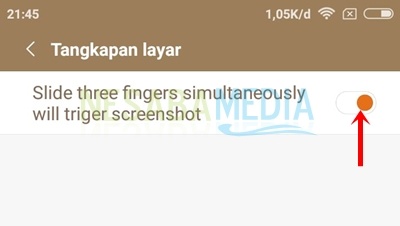
5. Daarna kunt u de gewenste pagina openen screenshot door 3 van uw vingers tegelijkertijd van boven naar beneden te vegen.

4. Screenshot met behulp van een snelkoppelingsbal
De snelkoppelingsbal is een functie van Xiaomi die werkt als een sneltoets op een iPhone. Welnu, een van de functies van de snelkoppelingsbal van Xiaomi is screenshot. U kunt het snel en gemakkelijk doen screenshot met behulp van deze shortcut ball.
Hier zijn de stappen om de snelkoppelingsbal op Xiaomi tot de weg te activeren screenshot gebruik het.
1. Ga naar het menu Instellingen of Instellingen.

2. Klik op Opties Extra instellingen.

3. Klik vervolgens op Snelkoppeling bal.

4. Activeer de knop op de selectie Zet de Shortcut Ball aan.

5. Daarna ziet u een grijsachtige ronde knop aan de rechterkant van uw mobiele telefoon. U kunt de shortcut-bal direct gebruiken.

6. Om het te gebruiken, ga je gewoon naar de pagina die je wilt screenshot, klik op uw snelkoppelingsbalknop zoals in de bovenstaande afbeelding. Het zal automatisch enkele van de beschikbare functies weergeven. Selecteer de knop met het pictogram screenshot zoals in het onderstaande vak. En je hebt het gedaan screenshothaar.

5. Screenshot met de volume omlaag + menuknop
Wat betreft de stappen screenshot door de knop Volume omlaag te gebruiken en de menuknop is als volgt.
1. Open gewoon de gewenste pagina screenshot op je Xiaomi.
2 Plaats een vinger om de knop Volume omlaag aan de rechterkant van uw mobiele telefoon in te drukken en de andere vinger om op de menuknop aan de voorkant van de telefoon te drukken. Je kunt deze posities zien in de afbeelding waar de cirkel naar wijst.

3. Druk op de toets voor volume omlaag en volg door op de menuknop te drukken. Druk beide samen totdat je je screenshot met succes kunt bekijken.
Screenshot resultaten
Het volgende is een voorbeeld van een screenshot of schermopname wat werkt, er is een kleinere afbeelding van je scherm die rechtsboven op het scherm verschijnt.

Als je op de resultaten klikt screenshot aangegeven in de afbeelding hierboven, dan krijgt u een afbeelding te zien zoals hieronder. Je moet weten dat Xiaomi ook functies biedt screenshot die naar keuze kan worden gescrold Scroll. Met deze functie kunt u het scherm vastleggen terwijl u bezig bent scrollen pagina naar beneden.

Als je resultaten wilt zien screenshot Jij, open het menu Galerij.

Selecteer op deze pagina Album. U vindt de map Screenshot met afbeeldingen of foto's screenshot.

Dus sommige manieren Xiaomi screenshotsIk kan het uitleggen. Misschien niet alle manieren waarop u het op uw Xiaomi-mobiel kunt implementeren. Je kunt het echter een voor een proberen totdat je de gemakkelijkste Xiaomi-screenshot-methode krijgt.